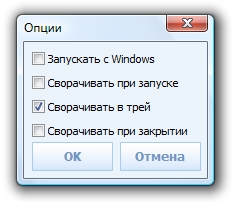Як використовувати torrent ratio keeper monster
Збільшення роздачі на 1000%
Ви можете налаштувати збільшення роздачі і зменшення закачування. Наприклад, якщо встановити збільшення роздачі на 300%, трекер буде зараховувати кожен розданий мегабайт як 4 MB!
Налаштування для експертів:
- Режим сідера
- Приховувати вихідний трафік
- Вимкнути рандомізацію значень
Скріншоти зроблені з BlueSky версії
Запуск програми
Установка займе менше хвилини.
При першому запуску Ви побачите майстра настройки, який допоможе Вам встановити початкові настройки зі зміни трафіку для всіх трекерів:
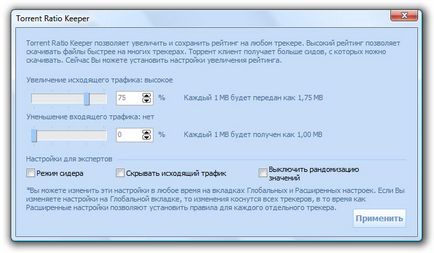
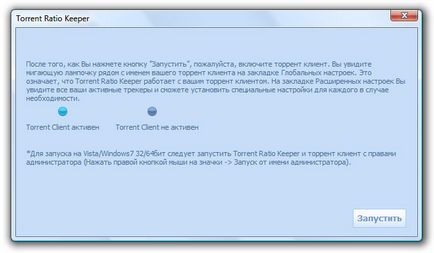
Далі ви побачите закладку "Глобальні". На ній розташовані настройки, застосовані до всіх трекерам, які Ви вибрали в майстра настройки:
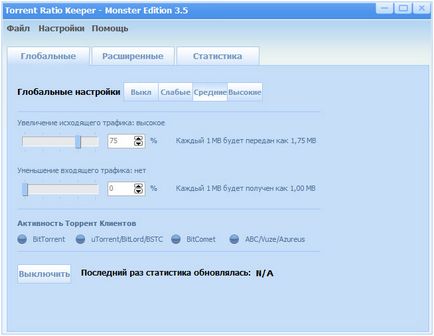
Перейдіть на закладку "Розширених" налаштувань і ввімкніть торрент клієнт. Зачекайте хвилину і, якщо у Вас вже є активні закачування або роздачі, програма додасть трекери в таблицю.
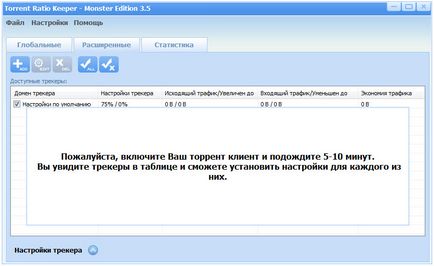
Якщо в таблиці не з'явилися трекери, переконайтеся, що є хоча б одна активне закачування або роздача. Якщо ви користуєтеся Windows Vista або Windows 7, будь ласка, закрийте Torrent Ratio Keeper, торрент клієнт і перезапустіть їх з правами адміністратора (натисніть правою кнопкою миші на значок програми і виберіть "Запуск від імені адміністратора"). Якщо деяких трекерів немає, Ви можете додати їх: натисніть на кнопку і введіть ім'я трекера. Так само Ви можете видалити трекери зі списку () або поміняти їх ім'я ()
Якщо трекери доступні і йде закачування або роздача, Ви побачите миготливу лампочку поруч з ім'ям торрент клієнта (приклад для uTorrent):
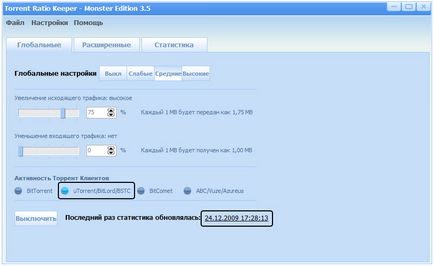
Ви можете побачити, коли статистика оновлювалася востаннє і для яких трекерів: на вкладці "Глобальні" натисніть на час, відкриється вкладка "Розширені", і ви побачите підсвічені жовтим трекери.
Коли буде результат?
Ви побачите зміна значень в таблиці протягом години. Час оновлення залежить від трекера (Ви можете знайти час оновлення інформації з трекера в торрент клієнті).
Перше значення показує, скільки насправді роздав торрент клієнт, а друге - обсяг, відправлений нашою програмою.
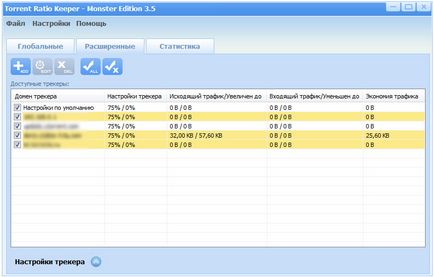
Щоб показати який обсяг трафіку вдалося заощадити, ми додали поле "Економія трафіку". в якому відображається сума різниці між збільшеною і реальної роздачею і різниці між реально закачаного і зменшеним обсягами трафіку.
Якщо Ви хочете зупинити програму для певних трекерів, просто приберіть галочку поруч з ім'ям трекера:
Налаштування зміни трафіку
За замовчуванням роздача збільшується на 75% (це означає, що кожен розданий мегабайт буде зарахований як 1,75 MB на трекері), а зменшення закачування вимкнено (0%).
Ви можете змінити значення для кожного трекера. Щоб ввести інше значення, встановіть повзунок в позицію "вручну" для можливості редагування значень:
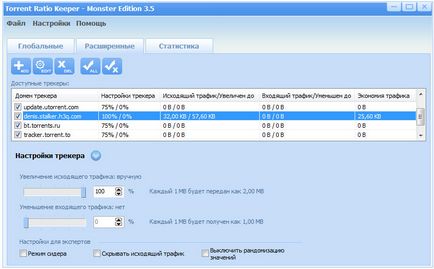
Після того, як програма відправила звіт на трекер, Ви зможете побачити зміни рейтингу на трекері
Налаштування для експертів
- Режим сідера.
Трекер буде бачити торрент клієнт як сідера. Торрент клієнт не надсилатиме ніякої інформації про скачали файлах.
- Приховувати вихідний трафік.
Трекер не отримуватиме жодних звітів про роздачу з Вашого торрент клієнта. Ви можете використовувати це разом з Режимом сідера, щоб емулювати проблеми з мережею (трекер не буде зараховуватися ні роздачу, ні закачування).
- Вимкнути рандомізацію значень.
Torrent Ratio Keeper буде передавати на сервер збільшені або зменшені значення про трафік без будь-яких випадкових змін. Спочатку програма використовує різні випадкові числа, щоб приховати свою роботу від трекера. Якщо Ви розумієте як працює трекер, то можете включити цю опцію.
графічна статистика
Поки торрент клієнт скачує або Сидір файли, наша програма отримує звіти про переданому трафіку. Ви можете побачити їх на вкладці "Статистика". Перші графіки будуть доступні на наступний день після запуску програми і активності торрент клієнта, далі графіки будуть оновлюватися кожні 5-20 хвилин, це залежить від налаштувань трекерів. Ви можете дивитися як загальну статистку всіх трекерів, так і статистику по кожному окремому трекеру.
Доступно 4 графіка: Весь вхідний трафік, Весь вихідний трафік, Щоденний вхідний трафік, Щоденний вихідний трафік.
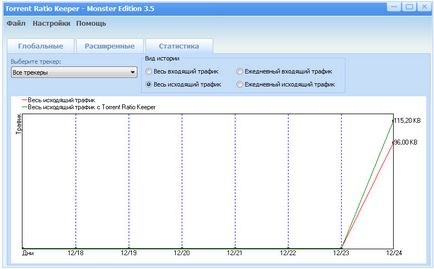
- Зелена лінія показує змінені програмою значення, - червона лінія показує справжній трафік.
Виберіть Налаштування у верхньому меню і натисніть Опції: